UltraSurf Ultra Sörf - Twitter ve Youtube 'a Girmenin tek Yolu VPN Yazılımı Çok Basit
Aşşağıdaki Linkten uygulamayı indirin ve çalıştırın bu kadar ...
https://goo.gl/79a0gS
Regedit Ayarları Windows 7 XP Vista Regedit Ayarları Sürücü Gizleme Virüs Temizleme Script Dosyaları Sorun Giderme Regedit Açma Regedit Ayarları Windows 7 XP Vista Bilgisayar Sorunları Virüsleri Çözümleri Temizleme Yöntemleri
Twitter için Çalışan DNS Adresleri - Çalışan DNS adresileri DNS ip leri
Twitter için Çalışan DNS Adresleri - Çalışan DNS adresileri DNS ip leri
Google public dns server IP address:
OpenDNS free dns server list / IP address:
Dnsadvantage free dns server list:
Norton free dns server list / IP address:
Public Name server IP address:
Free Public DNS Server
=> Service provider: GoogleGoogle public dns server IP address:
- 8.8.8.8 - iptal
- 8.8.4.4 -iptal
OpenDNS free dns server list / IP address:
- 208.67.222.222
- 208.67.220.220
- 151.236.6.156
- 118.88.20.195
- 216.146.35.35
- 216.146.36.36
Dnsadvantage free dns server list:
- 156.154.70.1
- 156.154.71.1
- 195.46.39.39
- 195.46.39.40
- 8.26.56.26
- 8.20.247.20
Norton free dns server list / IP address:
- 198.153.192.1
- 198.153.194.1
Public Name server IP address:
- 4.2.2.1
- 4.2.2.2
- 4.2.2.3
- 4.2.2.4
- 4.2.2.5
- 4.2.2.6
Twitter'a nasıl Girilir DNS değiştirme - DNS Nasıl Değişir
Twitter'a nasıl Girilir DNS değiştirme - DNS Nasıl Değişir
Twitter bu günlerde kapalı fakat bunu DNS girerek Halledebiliriz.
Twitter bu günlerde kapalı fakat bunu DNS girerek Halledebiliriz.
Windows 7 Orjinal Masaüstü Resmi - Windows 7 Default Wallpaper
Windows 7 Orjinal Masaüstü Resmi - Windows 7 Default Wallpaper
İnternet Explorer'ın Başlığını Değiştirmek İçin Gerekli Regedit Ayarı
; Internet Explorer çubuguna istediğini yaz
[HKEY_CURRENT_USER\Software\Microsoft\Internet Explorer\Main]
"Window Title"="SUPER XP SP3"
[HKEY_CURRENT_USER\Software\Microsoft\Internet Explorer\Main]
"Window Title"="SUPER XP SP3"
NetCAD 5.1 ve üstü için donma sorununun çözümü ( Crackli Netcad Donma Sorunu )
Netcad 5.1 den sonra açılışta servera bağlantı kurmaya başladı bunun önüne geçmek için
Host dosyasına şu satırları girmelisiniz
127.0.0.1 netcad.com.tr
127.0.0.1 www.netcad.com.tr
Host Dosyasının adresi
"c:\Windows\System32\drivers\etc"
Host dosyasına şu satırları girmelisiniz
127.0.0.1 netcad.com.tr
127.0.0.1 www.netcad.com.tr
Host Dosyasının adresi
"c:\Windows\System32\drivers\etc"
Windows 8 Şifre Kaldırma - Windows 8 Şifre Kırma - Windows 8 Şifre Resetleme - Windows 8 Password Remover
Windows tabanlı işletim sistemlerde açılış şifresi koymak ve açılış
şifresini unutmak çok popüler bir olay. Windows 8 den önceki şifreleri
çeşitli programlar kullanarak kırabiliyorduk. O programlar Windows 8 de
verimli çalışmadığından dolayı yeni bir
program arayışına girdim. Ve araştırmalarım sonucunda lisans
gerektirmeyen ücretsiz bir program buldum. Elimden geldiğince bu
programı anlatacağım.
Program adı : Lazesoft Recovery Suite
İndirme Linki : Cnet
PROGRAMI İNDİRME
1-Yukarıda vermiş olduğum linke tıklayınız. Download.cnet.com a yönlendirileceksiniz. Download Now butonuna tıklayınız.
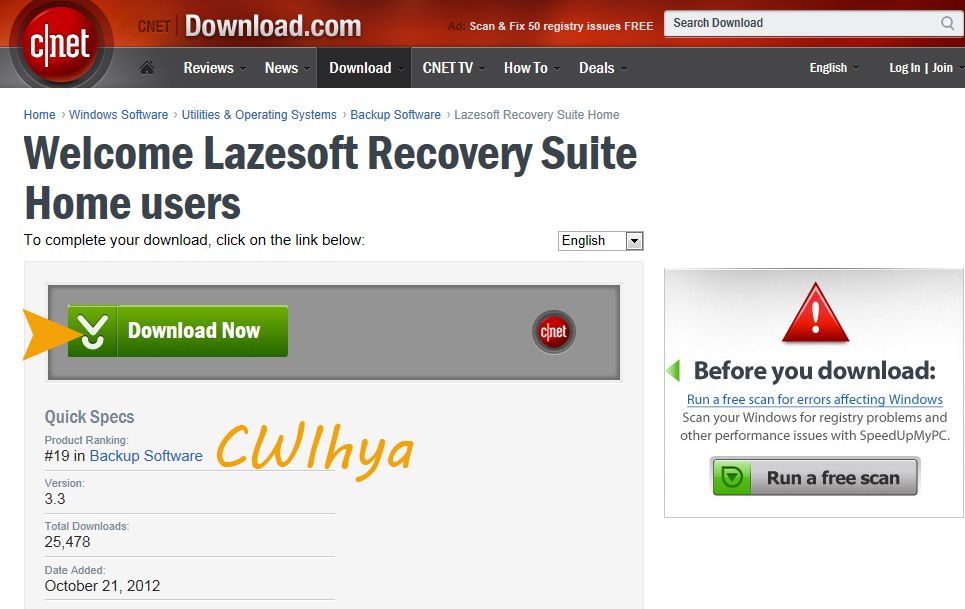
2- Yeni pencere de veya sayfanın alt tarafında Çalıştır-Kaydet şeklinde bir pencere çıkacak ve Kaydet butonuna tıklayınız.
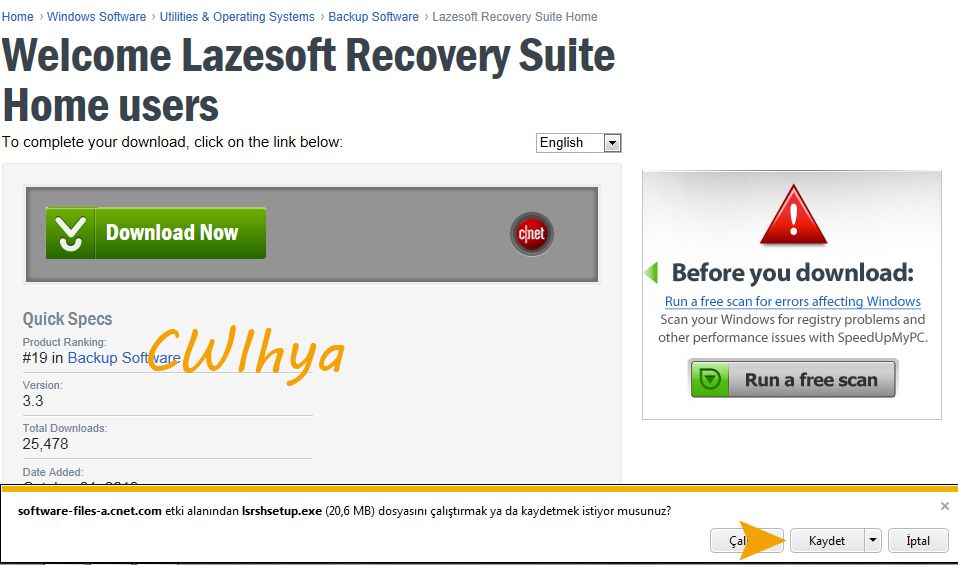
3- Bu şekilde programı indirmiş olacaksınız.
KURULUM:
1-İndirmiş olduğumuz program kurulum dosyasını ya indirme yaptığımız klasörden çift tıklayarak yada çalıştır butonuna basarak çalıştırınız. Ekrana program kurulum aşamaları gelecektir. Next butonuna tıklayınız.
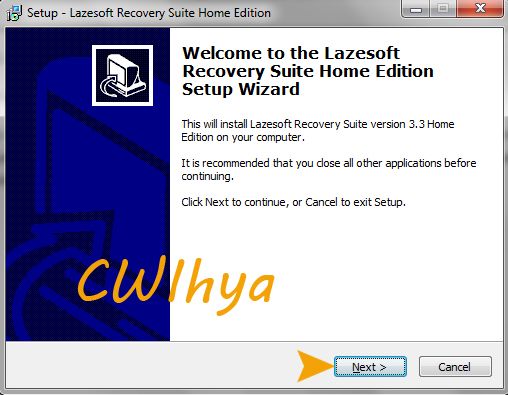
2-Bu aşamada ekrana klasik program sözleşmesi gelir. Ok ile gösterdiğim şekilde sözleşmeyi kabul ederek Next butonuna tıklayınız.

3-Bu aşama da ise Programın hangi klasör ve dizine kurulmasını istediğimizi belirten bir ekran gelir. Varsayılan olarak Program Files içerisine kurulumu yapınız. Next Butonuna tıklayınız.
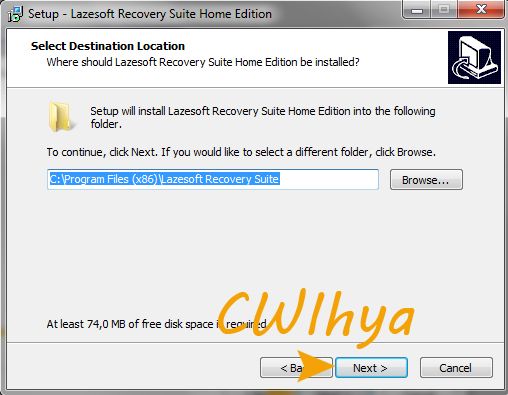
4- Bu aşamada Programın kısa yolunu oluşturmayı soruyor. Özel yazmak istediğiniz bir şey yoksa Next butonuna tıklayınız.
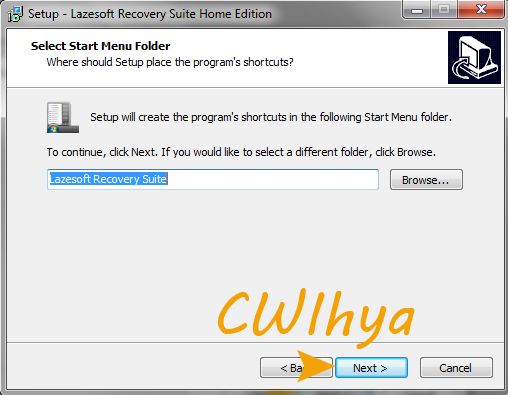
5- Tüm ayarlamaları yaptıktan sonra kurulum başlatmak için INSTALL butonuna tıklayınız.
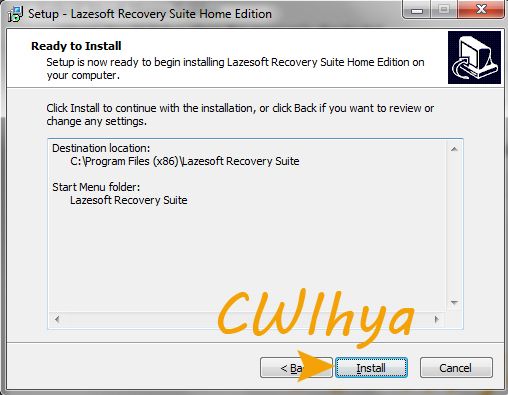
6- Kurulum yapılıyor eğer ki iptal etmek isterseniz Cancel butonuna tıklayınız.
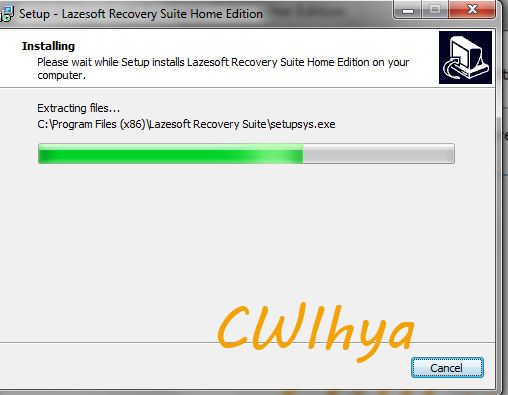
7- Program kurulumu tamamlandı Finish butonuna basınca programı otomatik olarak çalıştıracak. Eğer ki otomatik olarak başlatmak istemiyorsanız veya daha sonra kullanacaksanız Launch application üzerinde bulunan işareti kaldırabilirsiniz. Finish butonuna basarak program kurulumunu bitiriniz.
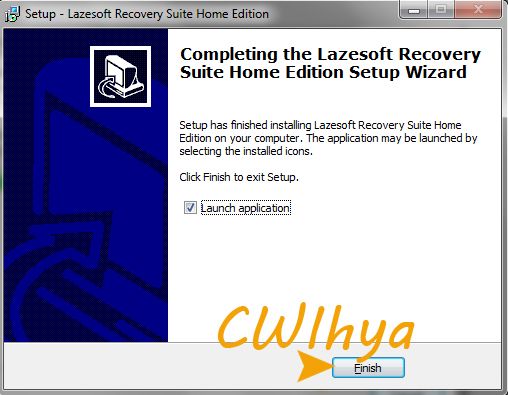
Program kurulumunu bitirdik. Şimdi de Flash Bellek veya CD ye program kullanımı için gerekli dosya oluşturmayı göstereceğim.
BOOT DOSYALARINI FLASH DİSK VEYA CD/DVD YE YAZMA
1-Program kurulumunu tamamladık Program açılış ekranı geliyor. Program Windowsla ilgili birkaç işi yaptığından dolayı ben sadece bizim ilgilendiğimiz bölümü anlatacağım. Açılış ekranında Burn CD/USB Disk seçeneğini seçiyoruz.
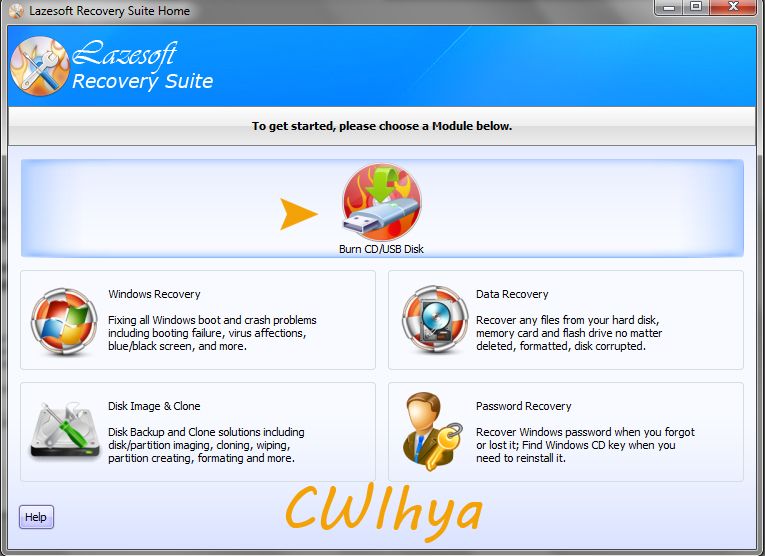
2- Bu aşama da bilgi ekranı geliyor Tüm işlemleri CD/DVD –USB Belleğe yazacağını açıklıyor. Next butonuna tıklıyoruz.
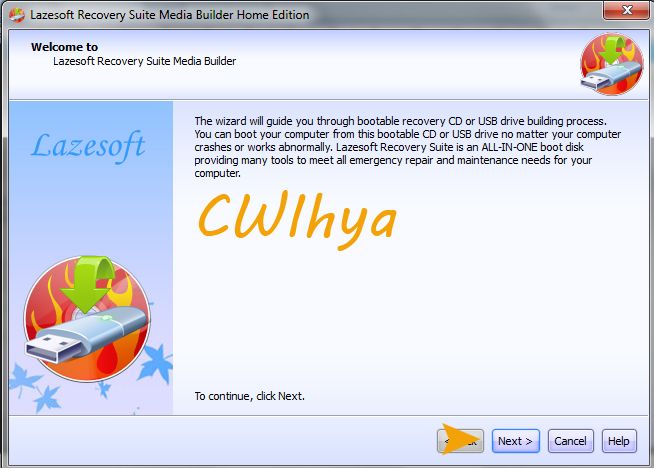
3- Bu aşama da Boot için gerekli dosyaların Cd/Dvd veya USB Diske yazdırmak için gerekli seçim işlemlerini yapınız. Eğer ki CD-DVD Sürücüsünde herhangi bir boş CD-DVD veya Bilgisayara herhangi bir Flash bellek takılı değilse o butonlar aktif olmayacaktır. Ondan dolayı ilk önce Cd-Dvd veya Flash bellek yerleştirme işlemini yapmamız gerekir.
NOT: Takmış olduğunuz Flash Bellekteki bilgilerinizin kaybolma ihtimaline karşı dosyalarınızı yedeklemeniz gerekmektedir. Bu sizin mağdur olmamanız için gereklidir. Ben Flash belleğe yazacağım için Flash belleği seçtim. Seçme işleminden sonra COMMIT butonuna tıklayınız.
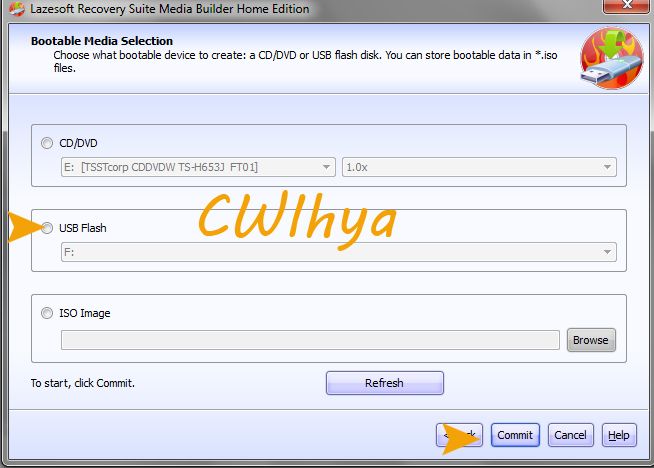
4- Bu ekranda yukarı da NOT şeklide belirtmiş olduğum uyarının hemen hemen benzerine yakın bir uyarı veriyor. Eğer ki Flash bellekte herhangi bir dosyanız varsa kaybolma ihtimaline karşı yedekleme yapınız. Bu uyarıda Flash belleğin biçimlendirileceğini dolayısı ile dosyalarınızın kaybolacağını söylüyor kabul ediyorsanız YES butonuna tıklayınız.
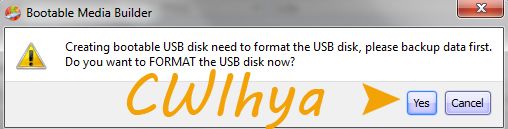
5- Gerekli dosyalar Flash belleğe yazılıyor ve bu yazma işlemi sırasında birkaç dakika beklememizi bekliyor.
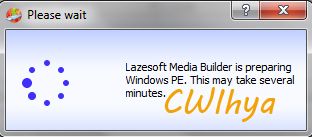
6- Ve Boot için gerekli dosyaları Flash Belleğe yazma işini bitirdi. Bu ekranda iki tane internet sayfa linki var bu sayfalarda BIOS’tan açılışta CD-DVD veya Flash Bellek seçme işlemini gösteriyor. Bazı Firmaların anakartları otomatik olarak görüyor fakat sizinki görmezse BIOS’tan seçebilirsiniz veya Boot’u başlatan F tuşlarından birine basarak başlama işlemini hangi diskten yapılacağını seçebilirsiniz. Finish butonuna basarak işlemi bitiriyoruz.
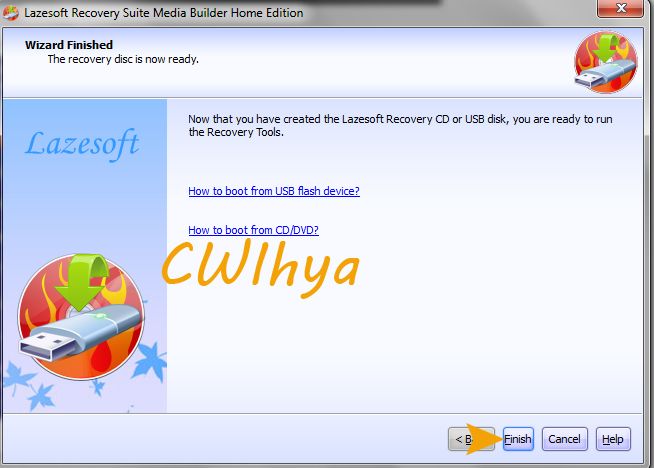
WINDOWS 8 ŞİFRE SIFIRLAMA
Program kurulumu ve boot için gerekli dosyaların CD-DVD veya Flash Belleğe yazılması aşamalarını tamamladıktan sonra şimdi de Windows 8 şifresi sıfırlama bölümüne geçiyoruz. Şifre sıfırlamak istediğimiz Bilgisayara Flash belleği takıp bilgisayarı yeniden başlatıyoruz. Fakat başlatmadan önce Flash bellekten başlaması için gerekli ayarlamaları yapmış olmamız gerekmektedir.
1-Bilgisayar açılırken başlama diski olarak Flash belleği görecektir. Flash belleği gördükten sonra ilk siyah bir ekran gelecek ve gelen ekranda iki tane seçenek olacaktır. Biz bu ekranda Lazesoft Live CD [EMS Enabled] seçeneğini seçip Enter tuşuna basıyoruz.
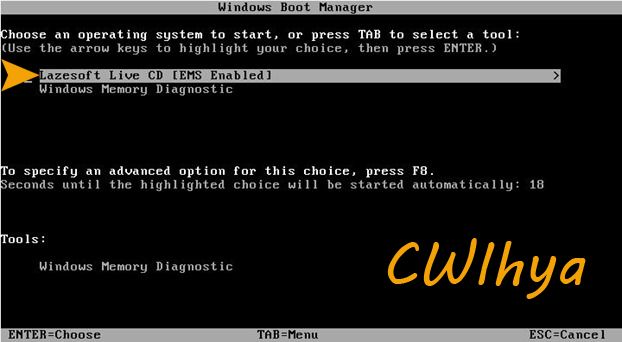
2-Gelen Ekranda Reset Windows Password seçeneği seçiniz ve Next butonuna tıklayınız.
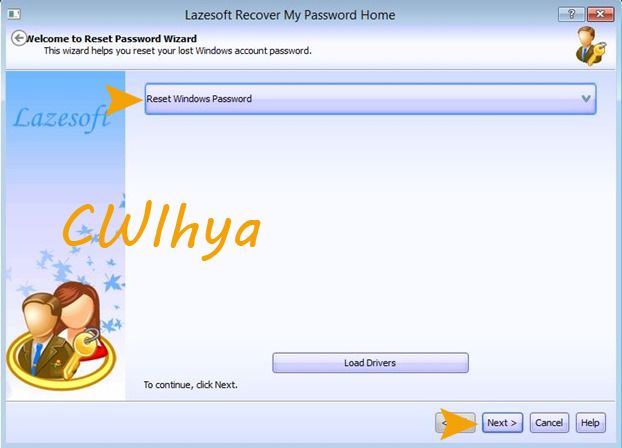
3-Bu aşamada bilgisayara kurulu olan Windows versiyonunu seçiyoruz. Eğer ki bilgisayarınızda sadece 1 tane işletim sistemi kurulu ise sadece kurulu olan işletim sistemini seçip Next butonuna tıklayınız.
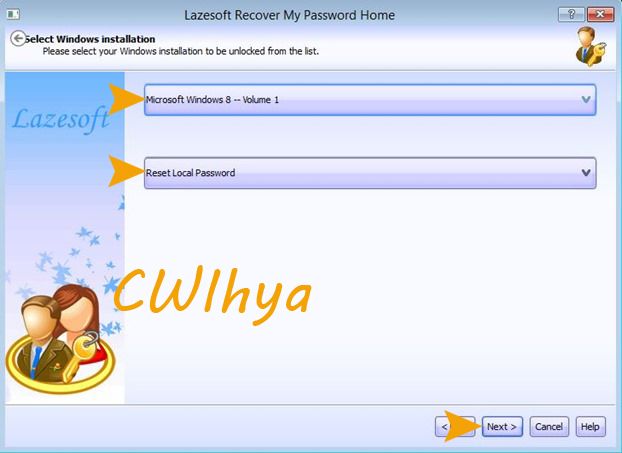
4- Bu aşamada sıfırlamak istediğiniz Bilgisayar kullanıcısını seçiniz. Next butonuna tıklayınız.
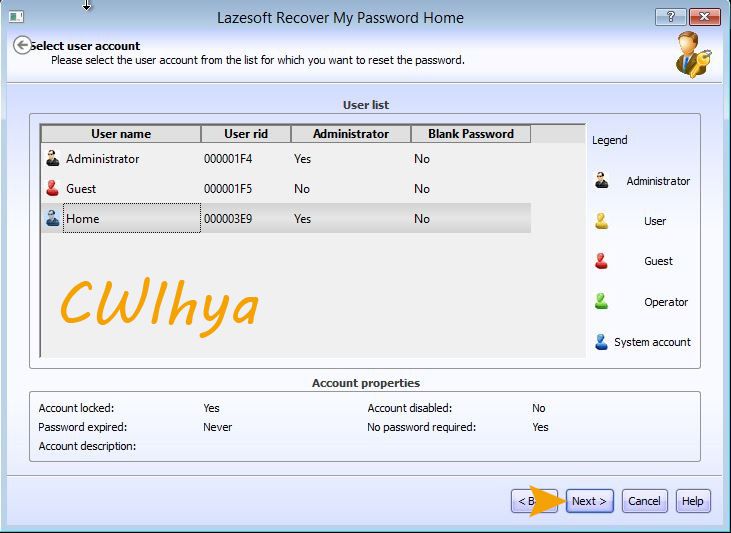
5-Son olarak RESET/UNLOCK butonuna tıklıyoruz ve işletim sistemi parolasını sıfırlamış oluyoruz. Ekrana parolanın sıfırlandığına dair bir mesaj kutusu gelecek OK butonuna tıkladıktan sonar bilgisayarınızı yeniden başlatın. Bilgisayar parolanız sıfırlanmış olacaktır.
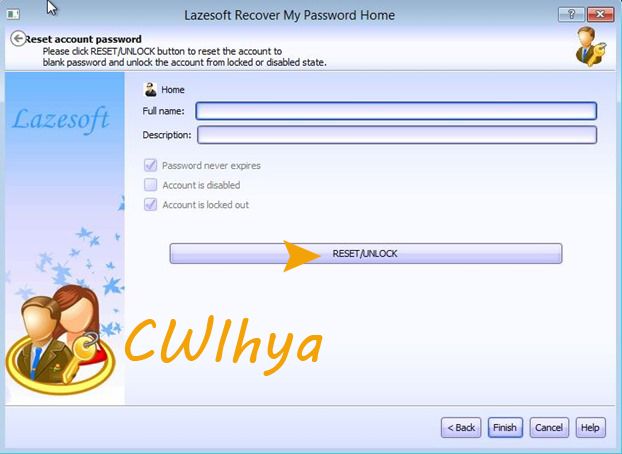
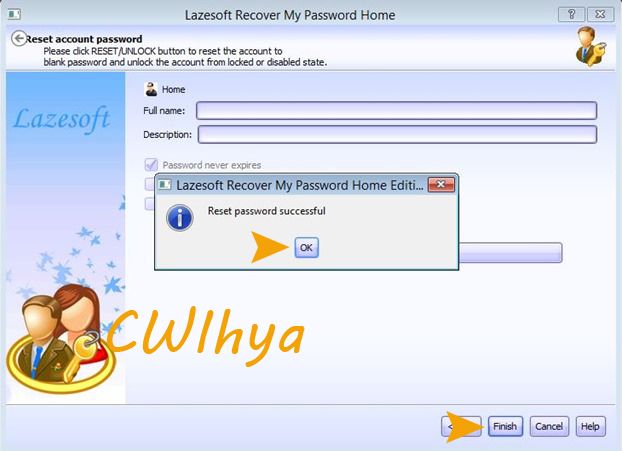
Parola Sıfırlama işlemini tamamladık.Yanlış veya eksiklikler için şimdiden affeyleyin.Kolay gelsin
Selametle
Alıntıdır.
Program adı : Lazesoft Recovery Suite
İndirme Linki : Cnet
PROGRAMI İNDİRME
1-Yukarıda vermiş olduğum linke tıklayınız. Download.cnet.com a yönlendirileceksiniz. Download Now butonuna tıklayınız.
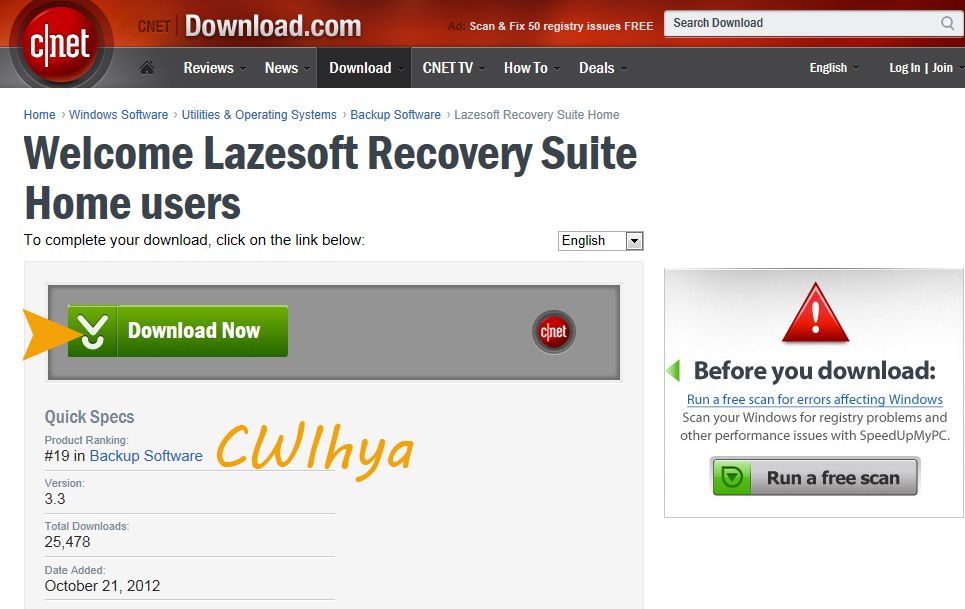
2- Yeni pencere de veya sayfanın alt tarafında Çalıştır-Kaydet şeklinde bir pencere çıkacak ve Kaydet butonuna tıklayınız.
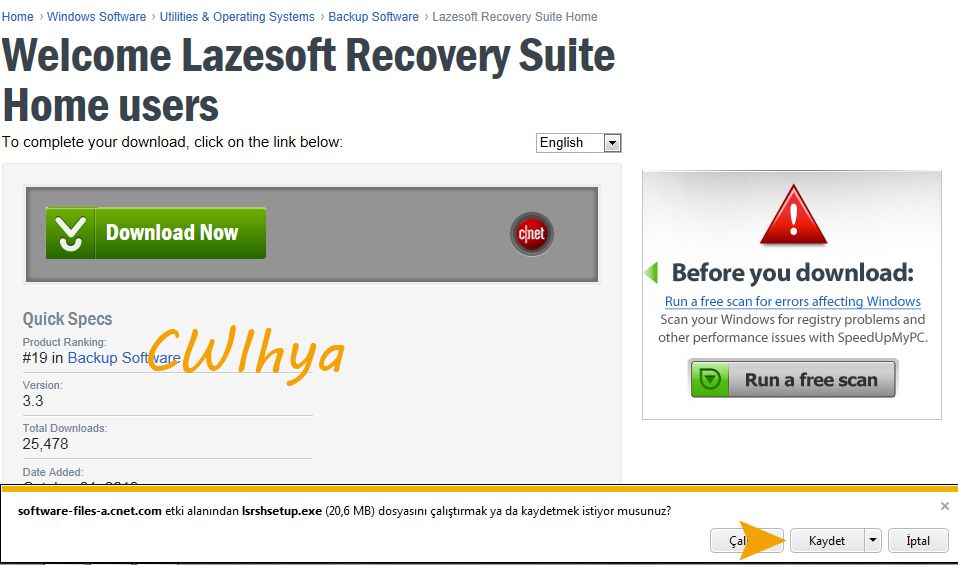
3- Bu şekilde programı indirmiş olacaksınız.
KURULUM:
1-İndirmiş olduğumuz program kurulum dosyasını ya indirme yaptığımız klasörden çift tıklayarak yada çalıştır butonuna basarak çalıştırınız. Ekrana program kurulum aşamaları gelecektir. Next butonuna tıklayınız.
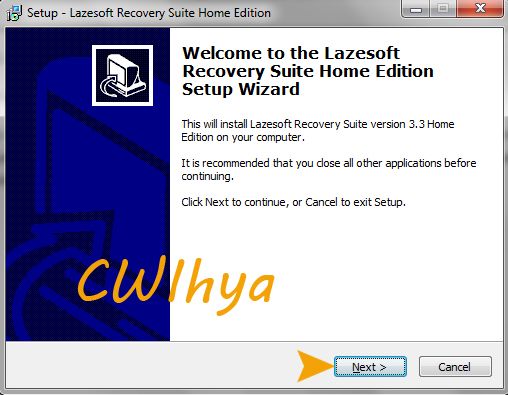
2-Bu aşamada ekrana klasik program sözleşmesi gelir. Ok ile gösterdiğim şekilde sözleşmeyi kabul ederek Next butonuna tıklayınız.

3-Bu aşama da ise Programın hangi klasör ve dizine kurulmasını istediğimizi belirten bir ekran gelir. Varsayılan olarak Program Files içerisine kurulumu yapınız. Next Butonuna tıklayınız.
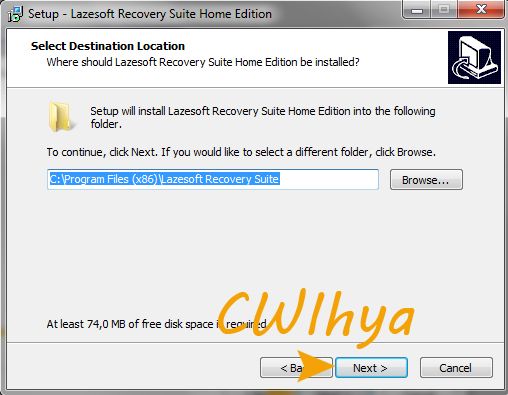
4- Bu aşamada Programın kısa yolunu oluşturmayı soruyor. Özel yazmak istediğiniz bir şey yoksa Next butonuna tıklayınız.
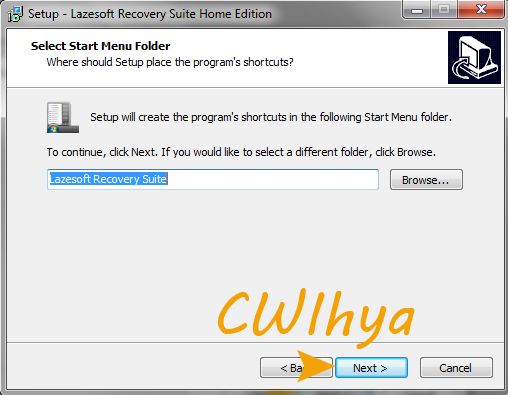
5- Tüm ayarlamaları yaptıktan sonra kurulum başlatmak için INSTALL butonuna tıklayınız.
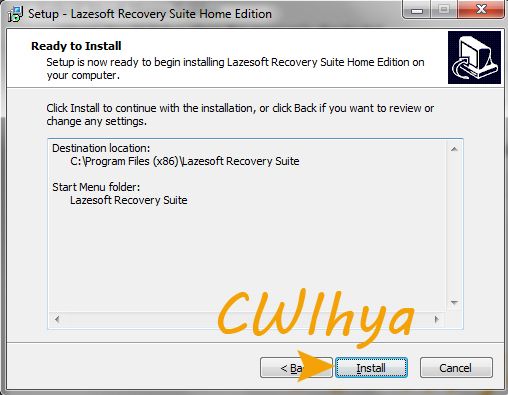
6- Kurulum yapılıyor eğer ki iptal etmek isterseniz Cancel butonuna tıklayınız.
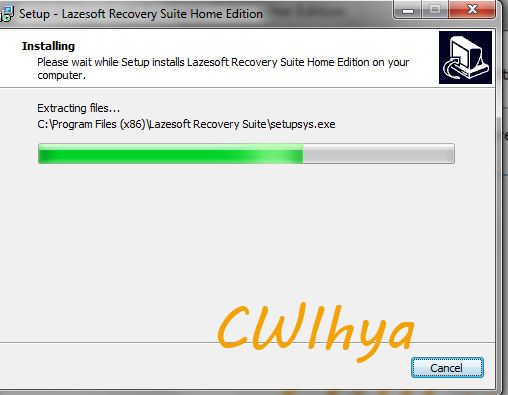
7- Program kurulumu tamamlandı Finish butonuna basınca programı otomatik olarak çalıştıracak. Eğer ki otomatik olarak başlatmak istemiyorsanız veya daha sonra kullanacaksanız Launch application üzerinde bulunan işareti kaldırabilirsiniz. Finish butonuna basarak program kurulumunu bitiriniz.
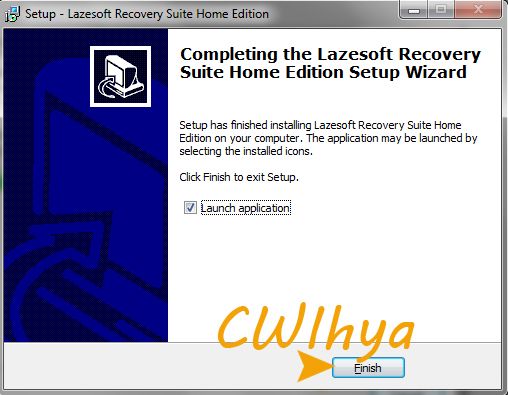
Program kurulumunu bitirdik. Şimdi de Flash Bellek veya CD ye program kullanımı için gerekli dosya oluşturmayı göstereceğim.
BOOT DOSYALARINI FLASH DİSK VEYA CD/DVD YE YAZMA
1-Program kurulumunu tamamladık Program açılış ekranı geliyor. Program Windowsla ilgili birkaç işi yaptığından dolayı ben sadece bizim ilgilendiğimiz bölümü anlatacağım. Açılış ekranında Burn CD/USB Disk seçeneğini seçiyoruz.
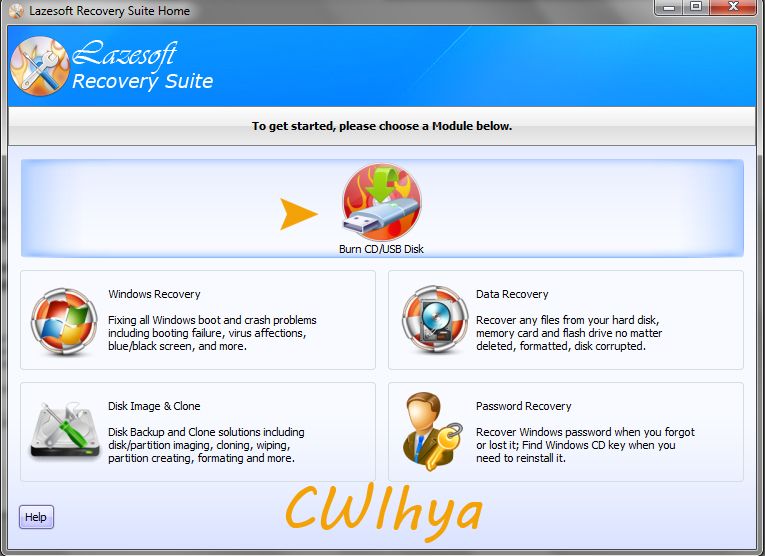
2- Bu aşama da bilgi ekranı geliyor Tüm işlemleri CD/DVD –USB Belleğe yazacağını açıklıyor. Next butonuna tıklıyoruz.
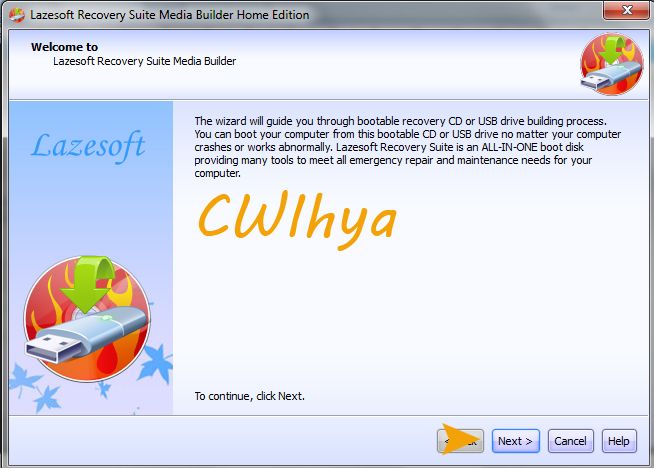
3- Bu aşama da Boot için gerekli dosyaların Cd/Dvd veya USB Diske yazdırmak için gerekli seçim işlemlerini yapınız. Eğer ki CD-DVD Sürücüsünde herhangi bir boş CD-DVD veya Bilgisayara herhangi bir Flash bellek takılı değilse o butonlar aktif olmayacaktır. Ondan dolayı ilk önce Cd-Dvd veya Flash bellek yerleştirme işlemini yapmamız gerekir.
NOT: Takmış olduğunuz Flash Bellekteki bilgilerinizin kaybolma ihtimaline karşı dosyalarınızı yedeklemeniz gerekmektedir. Bu sizin mağdur olmamanız için gereklidir. Ben Flash belleğe yazacağım için Flash belleği seçtim. Seçme işleminden sonra COMMIT butonuna tıklayınız.
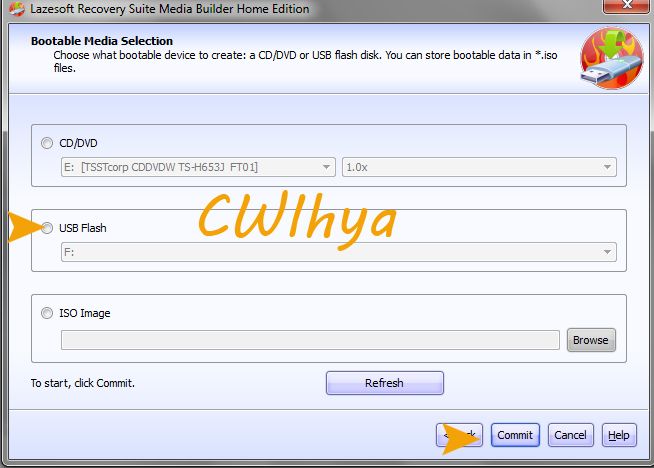
4- Bu ekranda yukarı da NOT şeklide belirtmiş olduğum uyarının hemen hemen benzerine yakın bir uyarı veriyor. Eğer ki Flash bellekte herhangi bir dosyanız varsa kaybolma ihtimaline karşı yedekleme yapınız. Bu uyarıda Flash belleğin biçimlendirileceğini dolayısı ile dosyalarınızın kaybolacağını söylüyor kabul ediyorsanız YES butonuna tıklayınız.
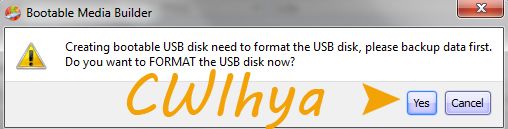
5- Gerekli dosyalar Flash belleğe yazılıyor ve bu yazma işlemi sırasında birkaç dakika beklememizi bekliyor.
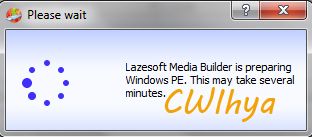
6- Ve Boot için gerekli dosyaları Flash Belleğe yazma işini bitirdi. Bu ekranda iki tane internet sayfa linki var bu sayfalarda BIOS’tan açılışta CD-DVD veya Flash Bellek seçme işlemini gösteriyor. Bazı Firmaların anakartları otomatik olarak görüyor fakat sizinki görmezse BIOS’tan seçebilirsiniz veya Boot’u başlatan F tuşlarından birine basarak başlama işlemini hangi diskten yapılacağını seçebilirsiniz. Finish butonuna basarak işlemi bitiriyoruz.
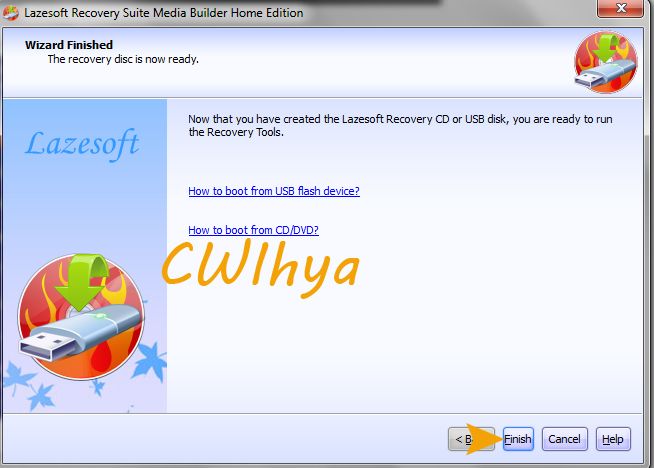
WINDOWS 8 ŞİFRE SIFIRLAMA
Program kurulumu ve boot için gerekli dosyaların CD-DVD veya Flash Belleğe yazılması aşamalarını tamamladıktan sonra şimdi de Windows 8 şifresi sıfırlama bölümüne geçiyoruz. Şifre sıfırlamak istediğimiz Bilgisayara Flash belleği takıp bilgisayarı yeniden başlatıyoruz. Fakat başlatmadan önce Flash bellekten başlaması için gerekli ayarlamaları yapmış olmamız gerekmektedir.
1-Bilgisayar açılırken başlama diski olarak Flash belleği görecektir. Flash belleği gördükten sonra ilk siyah bir ekran gelecek ve gelen ekranda iki tane seçenek olacaktır. Biz bu ekranda Lazesoft Live CD [EMS Enabled] seçeneğini seçip Enter tuşuna basıyoruz.
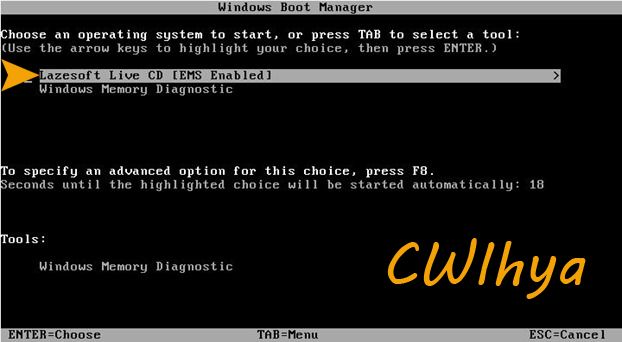
2-Gelen Ekranda Reset Windows Password seçeneği seçiniz ve Next butonuna tıklayınız.
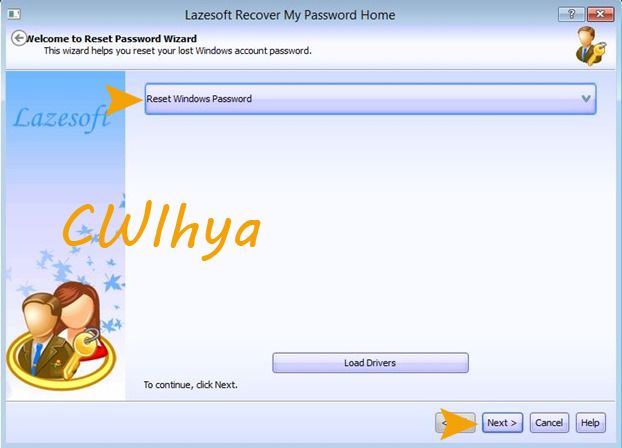
3-Bu aşamada bilgisayara kurulu olan Windows versiyonunu seçiyoruz. Eğer ki bilgisayarınızda sadece 1 tane işletim sistemi kurulu ise sadece kurulu olan işletim sistemini seçip Next butonuna tıklayınız.
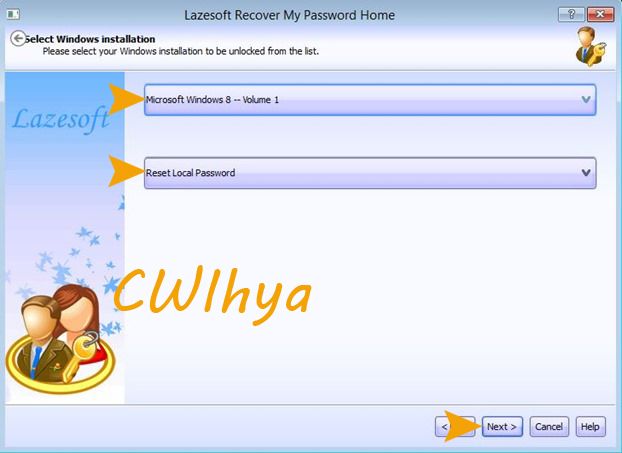
4- Bu aşamada sıfırlamak istediğiniz Bilgisayar kullanıcısını seçiniz. Next butonuna tıklayınız.
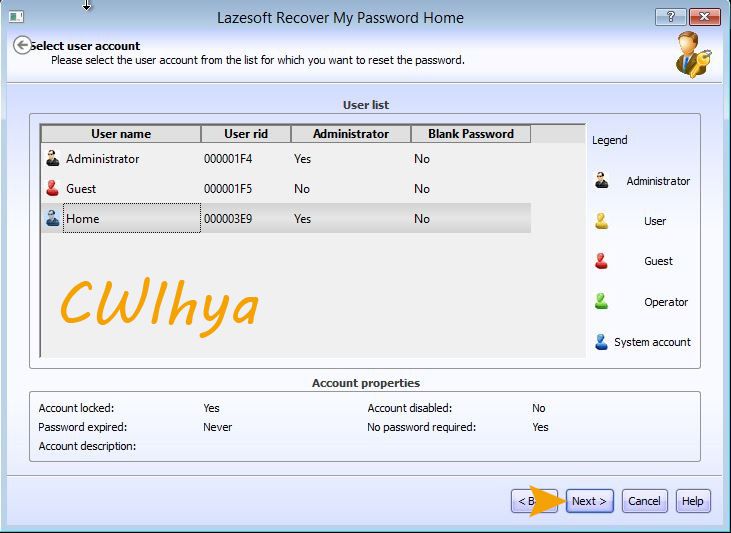
5-Son olarak RESET/UNLOCK butonuna tıklıyoruz ve işletim sistemi parolasını sıfırlamış oluyoruz. Ekrana parolanın sıfırlandığına dair bir mesaj kutusu gelecek OK butonuna tıkladıktan sonar bilgisayarınızı yeniden başlatın. Bilgisayar parolanız sıfırlanmış olacaktır.
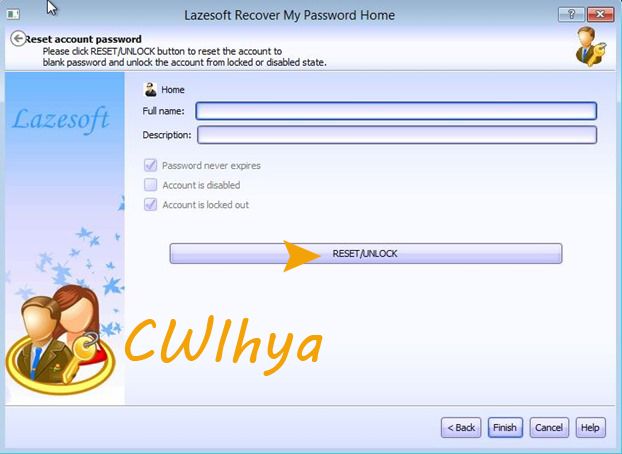
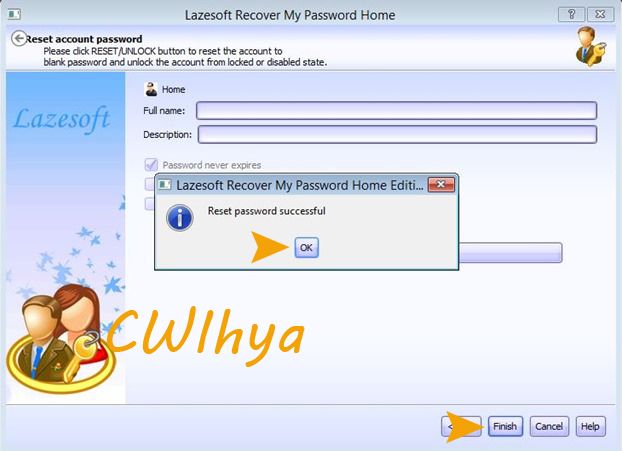
Parola Sıfırlama işlemini tamamladık.Yanlış veya eksiklikler için şimdiden affeyleyin.Kolay gelsin
Selametle
Alıntıdır.
WARNING! Your Flash Player may be out of date. Please update to continue FIX ( Çözüm)
WARNING! Your Flash Player may be out of date. Please update to continue FIX ( Çözüm)
Update Your flash Player
Not: Bu Geçici çözümdür sorunun asıl kaynağı modem modemin içine girip dnsleri değiştirmeniz gerekiyor
Update Your flash Player
Çözüm ( FIX )
Modeminiz muhtemelen tp-link
modemin arayüzüne girin ipsi 192.168.1.1
kullanıcı adı:admin
password:admin
giriş yapamıyorsanız değiştirilmiştir
bilgisayarınızdadenetim masasına girin
Ağ ve Paylaşım Merkezine Girin
Sol tarafta Bağdaştırıcı Ayarlarını Değiştire Basın
Yerel Ağ Bağlantısını Sağ Tıklayın
Özelliklere Girin - Internet protokolü sürüm 4 ü çift tıklayın
Aşşağıdaki DNS sunucu adreslerini kullan'ı tıklayın
kutucuklara
195.175.39.39
195.175.39.40
Dns adreslerini girin tüm internet pencerelerini kapatın ve tekrar açın sorun hallolacak
Not: Bu Geçici çözümdür sorunun asıl kaynağı modem modemin içine girip dnsleri değiştirmeniz gerekiyor
internet Explorer Pos Yazıcı çıktısı kenar boşlukları daraltma - Baskı Önizlemede Kenar Boşlukkları Otomatik Ayarlama
internet Explorer Pos Yazıcı çıktısı kenar boşlukları daraltma - Baskı Önizlemede Kenar Boşlukkları Otomatik Ayarlama
Vodafone Fatura Çıktısının kenar boşluklarını ve boyutunu ayarlamak için regedit ayarı
"margin_bottom"="0.7874"
"margin_left"="0.7874"
"margin_right"="0.7874"
"margin_top"="0.7874"
bu değerleri 0.10 yapın
Windows Registry Editor Version 5.00
[HKEY_CURRENT_USER\Software\Microsoft\Internet Explorer\PageSetup]
"header"="&w&bSayfa &p / &P"
"footer"="&u&b&d"
"margin_bottom"="0.7874"
"margin_left"="0.7874"
"margin_right"="0.7874"
"margin_top"="0.7874"
"Print_Background"="no"
"Shrink_To_Fit"="no"
"font"="font-family: ; font-size: 10pt; color: rgb(0,0,0);"
İşlem Merkezi Uyarılarını Kapatmak- İşlem Merkezi Simgesini Kaldırmak- Saatin Yanındaki Bayrağı Kaldırmak
İşlem Merkezi Uyarılarını Kapatmak- İşlem Merkezi Simgesini Kaldırmak- Saatin Yanındaki Bayrağı Kaldırmak
Saatin yanında bayrak şeklinde duran ve sürekli uyarı verip kullanıcıların dikkatini dağıtan ve tedirgin eden uyarı simgesi basit bir regedit müdahalesiyle ortadan kalkıyor
işte regedit kaydımız
Windows Registry Editor Version 5.00
[HKEY_LOCAL_MACHINE\SOFTWARE\Microsoft\Windows\CurrentVersion\Policies\Explorer]
"HIDESCAHEALTH"=dword:00000001
Saatin yanında bayrak şeklinde duran ve sürekli uyarı verip kullanıcıların dikkatini dağıtan ve tedirgin eden uyarı simgesi basit bir regedit müdahalesiyle ortadan kalkıyor
işte regedit kaydımız
Windows Registry Editor Version 5.00
[HKEY_LOCAL_MACHINE\SOFTWARE\Microsoft\Windows\CurrentVersion\Policies\Explorer]
"HIDESCAHEALTH"=dword:00000001
Windows sabit disk sorunu algıladı - Uyarısı ve Çözümü - windows hard disk problem detected
Windows sabit disk sorunu algıladı - Uyarısı ve Çözümü - windows hard disk problem detected
Bu sorun hard disktek ibad sectorden kaynaklanabiliyor , bazende HDD'nin S.M.A.R.T. muhabbetinden hata veriyor
ama bi çözüm var
regeditteki bu değer standartta 2 bunu 1 yaparsanız uyarı gelmiyor
[HKEY_LOCAL_MACHINE\SOFTWARE\Microsoft\Windows
NT\CurrentVersion\DiskDiagnostics\FallbackPolicy]
"EnabledScenarioExecutionLevel"=dword:00000001
Bu sorun hard disktek ibad sectorden kaynaklanabiliyor , bazende HDD'nin S.M.A.R.T. muhabbetinden hata veriyor
ama bi çözüm var
regeditteki bu değer standartta 2 bunu 1 yaparsanız uyarı gelmiyor
[HKEY_LOCAL_MACHINE\SOFTWARE\Microsoft\Windows
NT\CurrentVersion\DiskDiagnostics\FallbackPolicy]
"EnabledScenarioExecutionLevel"=dword:00000001
EnabledScenarioExecutionLevel enables the Windows Disk Diagnostic feature.Values
1
|
Disables Windows Disk Diagnostic.
|
2
|
Enables Windows Disk Diagnostic.
|
Kaydol:
Kayıtlar (Atom)









